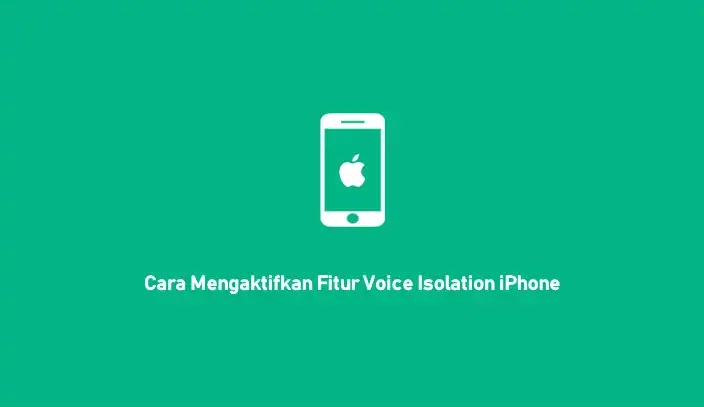Cara Mengaktifkan Voice Isolation iPhone
Berikut panduan cara mengaktifkan voice isolation iPhone. Saat menelpon, Agan pasti pernah diberitahu oleh orang yang Agan telepon bahwa dia tidak begitu jelas mendengar suara Agan, ya kan?
Jika ponsel Agan iPhone jangan kuatir, karena sekarang iPhone memiliki fitur yang disebut Voice Isolation yang berfungsi menghilangkan kebisingan latar belakang dan memprioritaskan suara Agan dalam panggilan.
Selain menjelaskan cara mengaktifkan fitur voice isolation iPhone ini, di artikel ini kita juga akan menjelaskan apa itu voice isolation dan iPhone seri apa saja yang didukung fitur ini.
Apa Itu Fitur Voice Isolation iPhone?
Voice Isolation pertama kali diperkenalkan untuk panggilan FaceTime dengan iOS 15 pada tahun 2021. Fitur ini berfungsi menghilangkan kebisingan latar belakang dan memprioritaskan suara Agan dalam panggilan.
Voice Isolation bertujuan untuk memudahkan orang lain mendengar suara Agan dengan lebih baik selama panggilan audio dan video online.
Secara default, panggilan di iPhone menggunakan mode mikrofon standar yang juga mengirimkan setiap kebisingan latar belakang beserta suara Agan ke penerima.
Namun, begitu Agan mengaktifkan mode voice isolation, mikrofon iPhone menghilangkan semua kebisingan dan membuat suara jernih selama panggilan.
iPhone mana yang mendukung Voice Isolation?
Di bawah ini adalah model atau seri iPhone yang mendukung fitur Voice Isolation:
- iPhone SE (generasi ke-2 dan lebih baru)
- iPhone XR, iPhone XS, iPhone XS Max
- seri iPhone11
- seri iPhone12
- seri iPhone13
- seri iPhone14
Hal berikutnya yang perlu Agan pastikan adalah memperbarui perangkat lunak Agan ke iOS 16.4. Dengan melakukannya, Agan akan dapat menikmati fitur ini di aplikasi Telepon dan FaceTime.
Cara Mengaktifkan Voice Isolation iPhone
1. Selama panggilan berlangsung, usap ke bawah dari sudut kanan atas layar untuk membuka "Control Center"
2. Di Control Center, ketuk "Mic Mode" yang ada di pojok kanan atas.
3. Setelah Agan memilih opsi Mic Mode, Agan akan mendapatkan tiga opsi untuk dipilih:
- Standard Mic: Ini adalah opsi default dan tidak menyaring derau
- Voice Isolation: Mode ini mengisolasi suara latar di iPhone dan memungkinkan orang lain dalam panggilan untuk mendengar suara Agan dengan jelas.
- Wide Spectrum: Mode ini dirancang untuk menangkap setiap suara oleh mikrofon ke dalam panggilan Agan.
4. Di sini, pilih opsi "Voice Isolation" dan kembali ke panggilan telepon Agan. Agan sekarang dapat bertanya kepada penerima apakah mereka melihat perubahan pada suara Agan dan apakah kebisingan latar belakang hilang.
Mode isolasi suara hanya diaktifkan untuk panggilan telepon tertentu. "Mic Mode" akan secara otomatis beralih ke mode standar setelah panggilan berakhir. Agan harus mengaktifkan Voice Isolation untuk setiap panggilan telepon satu per satu.
Itulah panduan cara mengaktifkan voice isolation iPhone. Saya harap artikel ini bermanfaat untuk Agan! Terima kasih atas kunjungannya.